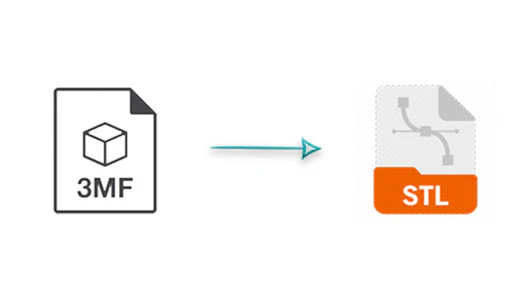
Ako previesť 3MF na STL?
by MadisonJames on Dec 17, 2024
Vo svete 3D tlače hrajú formáty súborov kľúčovú úlohu pri zabezpečovaní kompatibility medzi modelmi, rezačmi a tlačiarňami. Dva z najbežnejších formátov súborov používaných pri 3D tlači sú 3MF (3D Manufacturing Format) a STL (stereolitografia). Zatiaľ čo 3MF ponúka širokú škálu pokročilých funkcií, STL zostáva priemyselným štandardom pre základné úlohy 3D tlače. Ak pracujete so súbormi 3MF, ale potrebujete ich previesť na STL kvôli kompatibilite s určitými rezačmi alebo 3D tlačiarňami, proces je pomerne jednoduchý. V tomto článku preskúmame, ako previesť 3MF na STL, spolu s niektorými nástrojmi a tipmi, aby bol proces hladký.

Čo je súbor 3MF?
Súbor 3MF (3D Manufacturing Format) je novší formát súboru navrhnutý tak, aby ponúkal viac než len geometriu 3D modelu. Podporuje nielen základné údaje siete, ale aj ďalšie funkcie, ako sú farby, textúry a metadáta. Vďaka tomu je 3MF ideálnym formátom pre pokročilé projekty 3D tlače, ktoré vyžadujú vysokú úroveň detailov, ako sú plnofarebné výtlačky, zložité prototypy a objekty s viacerými materiálmi.
Výhody 3MF:
- Podpora farieb a textúr: 3MF môže ukladať farebné dáta a textúry, čo umožňuje tlač detailných, viacfarebných objektov.
- Metadáta a prispôsobenie: Môže obsahovať ďalšie informácie, ako sú vlastnosti materiálu a vlastné metadáta, ktoré môžu byť cenné pre pokročilé aplikácie 3D tlače.
- Menšie veľkosti súborov: V porovnaní s STL sú súbory 3MF zvyčajne kompaktnejšie a zároveň uchovávajú vysokokvalitné údaje.
Čo je súbor STL?
STL (Stereolitografia) je jedným z najstarších a najpoužívanejších formátov súborov v 3D tlači. Ukladá 3D modely ako sieť trojuholníkov, ktoré predstavujú geometriu povrchu objektu. Súbory STL sú podporované takmer každým slicerom a 3D tlačiarňou, vďaka čomu je pre mnohých používateľov najlepšou voľbou.
Výhody a obmedzenia STL:
- Široká kompatibilita: Takmer všetky 3D tlačiarne a rezačky podporujú STL, čo z neho robí univerzálny formát pre základné úlohy 3D tlače.
- Jednoduchosť: STL je jednoduchý formát súboru, ktorý sa zameriava iba na geometriu objektu bez zložitosti farieb alebo textúr.
- Obmedzenia: STL postráda podporu pre pokročilé funkcie, ako sú farby, textúry a metadáta, čo môže spôsobiť, že bude menej vhodné pre zložitejšie výtlačky alebo výtlačky z viacerých materiálov.
Prečo konvertovať 3MF na STL?
Napriek výhodám 3MF existuje niekoľko dôvodov, prečo možno budete musieť previesť 3MF na STL:
- Kompatibilita: Mnohé staršie 3D tlačiarne alebo špecifické rezačky nemusia podporovať 3MF a na tlač vyžadujú súbory STL.
- Jednoduchosť pre základné projekty: Ak váš projekt nevyžaduje pokročilé funkcie 3MF (ako sú farby alebo textúry), konverzia do STL môže zjednodušiť súbor a znížiť zložitosť.
- Veľkosť súboru a výkon: Súbory STL môžu byť niekedy menšie a ľahšie sa s nimi manipuluje, najmä pri jednoduchých výtlačkoch z jedného materiálu, čo môže zlepšiť výkon tlače.
Nástroje na konverziu 3MF na STL
Na konverziu súborov 3MF do STL je k dispozícii niekoľko nástrojov, od bezplatného softvéru po profesionálne nástroje CAD. Tu je prehľad niektorých populárnych metód:
a. Používanie slobodného softvéru
Microsoft 3D Builder
Aplikácia 3D Builder od spoločnosti Microsoft je jednoduchý bezplatný nástroj, ktorý vám umožňuje otvárať, upravovať a prevádzať 3D súbory.
Podrobný návod na konverziu v 3D Builder:
-
- Otvorte 3D Builder a načítajte súbor 3MF.
- Kliknite na „Uložiť ako“ a z rozbaľovacej ponuky vyberte formát STL.
- Uložte súbor a môžete ho použiť s rezačom alebo tlačiarňou.
- Výhody: Rýchle, jednoduché a nevyžaduje sa žiadny ďalší softvér.
Ultimaker Cura
Ultimaker Cura je jedným z najpopulárnejších slicerov v komunite 3D tlače a podporuje formáty 3MF aj STL.
Ako importovať a exportovať súbory v Cura:
-
- Otvorte Cura a načítajte súbor 3MF.
- Po načítaní modelu prejdite na „Súbor“ > „Uložiť ako“ a ako formát exportu vyberte STL.
- Výhody: Priama integrácia s nástrojmi slicer pre efektívny pracovný tok.
PrusaSlicer
Ďalší široko používaný slicer, PrusaSlicer, tiež umožňuje jednoduchú konverziu súborov.
Rýchly návod na konverziu v rámci PrusaSlicer:
-
- Otvorte PrusaSlicer a importujte svoj model 3MF.
- Vyberte "Export" a vyberte STL ako požadovaný výstupný formát.
- Výhody: Priamy proces s úpravami špecifickými pre krájač.
Okrem 3 vyššie uvedených programov existuje mnoho iného bezplatného softvéru, ktorý dokáže konvertovať 3mf na stl, vrátane Bambu studio, Creality slicer a IdeaMaker.
b. Online nástroje na konverziu
Pre rýchle konverzie bez inštalácie ďalšieho softvéru môžete využiť bezplatné online platformy. Tieto nástroje sú vo všeobecnosti užívateľsky prívetivé a umožňujú rýchlu konverziu.
Postup krok za krokom na používanie online prevodníkov:
- Nahrajte svoj súbor 3MF na webovú stránku.
- Vyberte výstupný formát (STL) a stlačte "Konvertovať".
- Stiahnite si konvertovaný súbor STL.
- Populárne online platformy:
- 3DConvert
- AnyConv
- File-Conversion.com
c. Profesionálny CAD softvér
Pre pokročilejších používateľov poskytujú CAD nástroje ako Fusion 360 alebo Meshmixer presnú kontrolu nad procesom konverzie. Tieto nástroje vám tiež umožňujú vylepšiť a optimalizovať vaše modely pred konverziou, čím sa zabezpečí najlepší možný výsledok.
- Fusion 360 umožňuje hĺbkové úpravy a možnosti exportu.
- Meshmixer ponúka nástroje na opravu a optimalizáciu súborov STL.
Výhody CAD nástrojov:
- Detailná optimalizácia modelu
- Presná kontrola vlastností výstupného súboru
Podrobný sprievodca: Konverzia 3MF na STL
Tu je podrobný návod na konverziu 3MF na STL pomocou Microsoft 3D Builder (jednoduchá, bezplatná metóda) a Ultimaker Cura (možnosť špecifická pre slicer):
Microsoft 3D Builder (bezplatný softvér)
- Otvorte 3D Builder a vyberte "Otvoriť" na načítanie súboru 3MF.
- Vykonajte potrebné úpravy modelu (napr. mierku alebo orientáciu).
- Vyberte "Uložiť ako" z ponuky "Súbor" a vyberte formát STL.
- Uložte súbor a je pripravený na použitie vo vašom krájači alebo 3D tlačiarni.
Ultimaker Cura (Slicer-Specific Method)
- Otvorte Ultimaker Cura a importujte svoj súbor 3MF.
- V prípade potreby upravte nastavenia (napr. mierka, orientácia).
- Kliknite na „Uložiť ako“ a z rozbaľovacej ponuky vyberte formát STL.
- Uložte súbor STL a pripravte ho na tlač.
Bežné problémy a riešenie problémov
- Strata detailov alebo textúr
Pri konverzii 3MF na STL sa pokročilé funkcie, ako sú textúry alebo farby, nemusia preniesť, pretože súbory STL ukladajú iba geometriu. - Rozdiely vo veľkosti súborov
Súbory STL môžu byť niekedy väčšie ako ich náprotivky 3MF kvôli zjednodušeniu údajov, najmä pri zložitých modeloch. - Poškodené súbory alebo nepodporované formáty
Ak konverzia zlyhá alebo má za následok poškodený súbor, uistite sa, že súbor 3MF nie je príliš zložitý alebo že váš nástroj na konverziu podporuje formát súboru.
Osvedčené postupy pre konverziu súborov
- Pred konverziou si vždy uložte zálohu pôvodného súboru 3MF.
- Pred tlačou súboru STL skontrolujte kompatibilitu so svojím rezačom alebo 3D tlačiarňou, aby ste sa vyhli chybám.
- Zvážte, či je pre váš projekt najvhodnejší STL alebo 3MF – STL pre jednoduché výtlačky a 3MF pre pokročilé, viacmateriálové alebo farebné modely.
Záver
Konverzia 3MF na STL môže byť jednoduchý, ale nevyhnutný proces na zabezpečenie kompatibility s vašou 3D tlačiarňou alebo rezačom. Či už používate bezplatný softvér, ako je Microsoft 3D Builder, pokročilý slicer ako Ultimaker Cura, alebo profesionálne nástroje CAD, proces je jednoduchý. Pochopením, kedy a prečo konvertovať, a vykonaním tu uvedených krokov môžete zefektívniť pracovný postup 3D tlače a zabezpečiť úspešné výtlačky.
Preskúmajte oba formáty súborov na základe potrieb vášho projektu a neváhajte vyskúšať uvedené nástroje na jednoduchú konverziu súborov!
